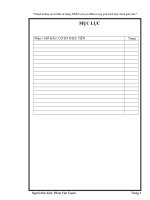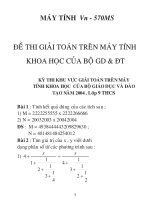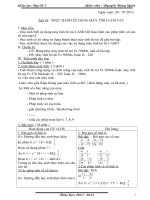Cach su dung may tinh casio
Bạn đang xem bản rút gọn của tài liệu. Xem và tải ngay bản đầy đủ của tài liệu tại đây (79.76 KB, 3 trang )
<span class='text_page_counter'>(1)</span><div class='page_container' data-page=1>
Hướng dẫn sử dụng máy tính
Thứ hai, 31/3/2008
<b>Máy Fx 570ES: Giải phương trình (EQN)</b>
Giải phương trình (EQN)
Tất cả phép tính trong phần này đều được thực hiện ở
Mode EQN ( )
<b>Các loại phương trình</b>
Menu phương trình xuất hiện khi ấn phím (EQN) va vào Mode EQN
<b>Phím</b> <b>Menu </b> <b>Loại phương trình </b>
1 ${a}_{n}$X + ${b}_{n}$Y = $
{c}_{n}$ Hệ phương trình tuyến tính 2 ẩn số
2 ${a}_{n}$X + ${b}_{n}$Y + $
{c}_{n}$Z = ${d}_{n}$ Hệ phương trình tuyến tính 3 ẩn số
3 a${X}^{2}$ + bX + c = 0 Phương trình bậc 2
4 a${X}^{3}$ + b${X}^{2} $ + cX
+ d = 0
Phương trình bậc 3
Ấn phím (EQN) để vào Mode EQN. Việc đó sẽ xóa tồn bộ Mode EQN hiện hành
và hiển thị menu loại phương trình ở trên
<b>Nhập các hệ số</b>
Sử dụng màn hình nhập hệ số để nhập các hệ số của một phương trình. Màn hình nhập hệ
số cho thấy các ô nhập mà mỗi hệ số yêu cầu bởi kiểu phương trình đã chọn.
<b>Quy tắc nhập và chỉnh các hệ số</b>
</div>
<span class='text_page_counter'>(2)</span><div class='page_container' data-page=2>
Khi hệ phương trình tuyến tính 3 ẩn số hoặc phương trình bậc 3 được chọn, cột d sẽ
không hiển thị trên màn hỉnh hệ số hiển thị lần đầu. Cột d sẽ xuất hiện khi dịch con trỏ
đến chỗ nó, làm cho màn hình đổi chỗ.
Các giá trị và biểu thức nhập vào màn hình hệ số giống như nhập trong Mode COMP với
dạng Line.
Ấn khi đang nhập thì xóa dữ liệu đã nhập hiện hành
Sau khi nhập xong dữ liệu, ấn . Nhập được và hiển thị đến 6 chữ số trong ô lựa chọn
hiện hành
Để thay đổi nội dung của các ô, sử dụng các phím con để di chuyển con trỏ tới ơ sau đó
nhập dữ liệu mới.
<b>Đưa giá trị ban đầu tất cả các hệ số về 0</b>
Có thể xóa tất cả các hệ số về 0 bằng cách ấn phím trên màn hình nhập hệ số.
<b>Các chú ý khi nhập dữ liệu ở màn hình nhập hệ số</b>
Về cơ bản, các chú ý khi nhập dữ liệu ở màn hình nhập hệ số giống như chú ý nhập dữ
liệu màn hình nhập STAT khơng áp dụng với màn hình nhập hệ số. Về chi tiết, xin xem
thêm "Các chú ý trong lúc nhập màn hình STAT"
<b>Hiển thị nghiệm</b>
Sau khi đã nhập và đăng ký các giá trị trên màn hình nhập hệ số, ấn để hiển thị các
nghiệm của phương trình.
Mỗi lần ấn lại hiện ra một nghiệm tiếp theo nếu có.
Ấn khi nghiệm cuối cùng được hiển thị thì trở về màn hình nhập hệ số
Trong trường hợp các phương trình tuyến tính, có thể dùng và để hiển thị
giữa nghiệm X và Y (và Z).
Khi có nhiều nghiệm cho một phương trình bậc 2 hay 3, có thể dùng và để
hiển thị giữa ${X}_{1}$, ${X}_{2}$ và ${X}_{3}$. Số lượng nghiệm phụ thuộc
vào phương trình thực tế.
Ấn khi một nghiệm được hiển thị, sẽ trở về màn hình nhập hệ số
Dạng hiển thị của nghiệm phụ thuộc vào vào dạng nhập/xuất và dạng hiển thị số
phức vài đặt của màn hình cài đặt máy.
</div>
<span class='text_page_counter'>(3)</span><div class='page_container' data-page=3></div>
<!--links-->